Anda dapat menggunakan clone pengujian untuk mencoba VM yang dimigrasikan di Compute Engine sebelum memasukkannya ke dalam produksi. Saat Anda membuat clone pengujian, Migrate for Compute Engine akan meng-clone VM dari platform sumber, lalu memindahkan clone tersebut ke Compute Engine untuk diuji. Perlu diperhatikan bahwa jika platform sumbernya adalah Azure, Anda harus menghentikan VM. Anda dapat memulainya lagi setelah clone pengujian berjalan.
Batasan
Clone pengujian memiliki batasan berikut:
- Perubahan pada tujuan tidak dipertahankan kembali ke platform sumber.
- Setiap VM hanya dapat memiliki satu clone pengujian pada satu waktu.
- Jika platform sumber adalah Azure, Anda harus menghentikan VM sumber sebelum menggunakan operasi clone pengujian. Selama proses ini, Migrate for Compute Engine mengambil snapshot VM. Setelah clone pengujian berjalan, Anda dapat memulai VM sumber lagi.
- Jika VM sumber adalah Azure atau AWS, Anda dapat membuat clone pengujian hanya dengan gelombang Migrate for Compute Engine Manager.
Sebelum memulai
- Anda harus menyiapkan Ekstensi Cloud untuk membuat clone pengujian.
Membuat clone pengujian
Anda dapat membuat clone pengujian dengan cara berikut:
- Dari gelombang di Pengelola Migrate for Compute Engine.
- Melalui perintah di VMware vCenter (jika VMware adalah platform sumber).
Membuat clone pengujian dengan Pengelola Migrate for Compute Engine
Saat menggunakan Migrate for Compute Engine Manager, Anda menjalankan clone pengujian dari gelombang migrasi dengan runbook yang valid. Runbook adalah daftar VM yang ingin Anda migrasikan.
Download CSV runbook yang menyertakan VM yang ingin Anda migrasikan sebagai clone pengujian.
Lakukan pengeditan yang diperlukan pada CSV runbook, sehingga Anda dapat membuat gelombang yang valid darinya.
Buat wave yang valid dari runbook yang telah didownload.
Di Migrate for Compute Engine Manager, pada tab Waves, pilih wave Anda.
Klik Action > New Job.
Dalam dialog New Job, pilih Test Clone dari dropdown.
Klik Start untuk mulai membuat clone pengujian.
Informasi selengkapnya tentang proses ini dijelaskan di halaman Membuat lowongan.
Membuat clone pengujian dengan VMware vCenter
Jika platform sumber Anda adalah VMware, Anda dapat membuat clone pengujian menggunakan antarmuka pengguna vCenter.
- Buka klien web vSphere, lalu pilih virtual machine yang diinginkan.
- Klik kanan pada VM dan pilih Migrate for Google Compute Engine Operations > Test Clone.
- Pilih Ekstensi Cloud dari menu drop-down.
- Di layar Cloud Extension, beri nama test clone VM jika diinginkan, lalu klik Next. Layar Cloud Instance akan muncul.
Di layar ini, rekomendasi peningkatan ukuran akan ditampilkan.
Setelah memutuskan instance yang akan digunakan, pilih instance dari dropdown Instance Type.
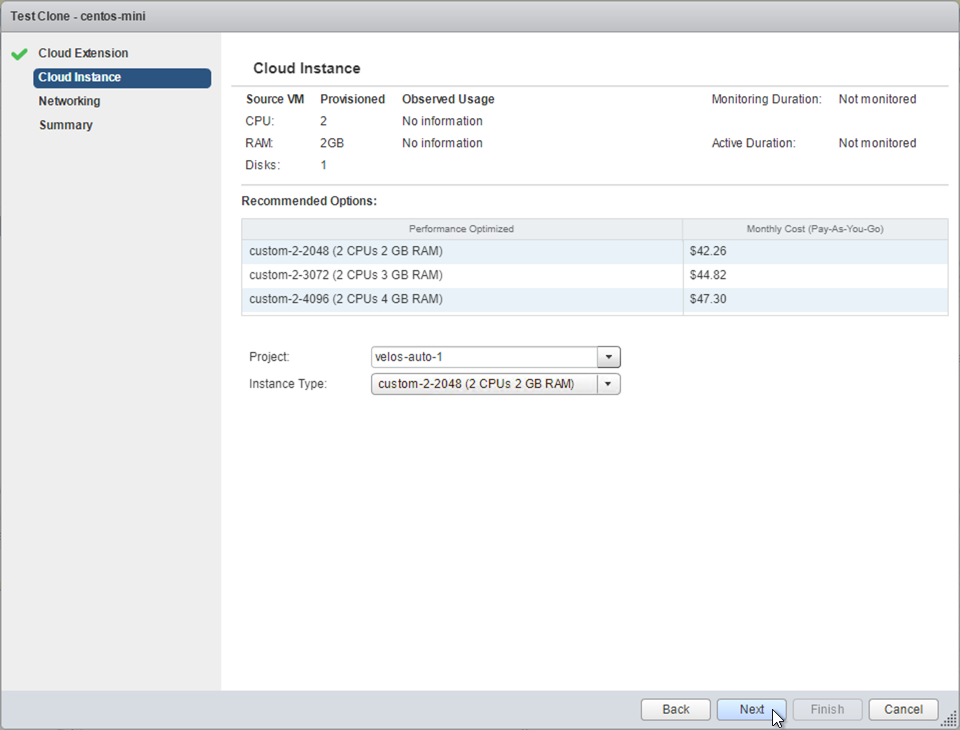
Klik Next. Layar Networking akan muncul.
Pilih Subnet yang diinginkan dari menu drop-down.
Masukkan Tag Jaringan yang diperlukan dalam daftar yang dipisahkan koma. Tag jaringan digunakan untuk menetapkan instance ke aturan firewall dan rute jaringan tertentu. Misalnya, jika beberapa instance VM menayangkan suatu situs, beri tag pada instance tersebut, lalu gunakan tag tersebut untuk menerapkan aturan firewall yang mengizinkan akses HTTP.
Pilih Instance Service Account (opsional) dari menu drop-down.
Pilih alamat IP dinamis atau statis dari menu drop-down Configure Private IP:
- Pilih Auto untuk menetapkan alamat yang tersedia di subnet secara otomatis, atau
- Pilih Static untuk memasukkan alamat IP statis yang dicadangkan. Untuk membuatnya, lihat Memesan Alamat IP Internal Statis.
Dari menu drop-down Edge Node, pilih node utama dari Ekstensi Cloud Anda untuk menangani migrasi .
Pilih apakah Anda ingin memberi clone pengujian ini External IP. Jika ya, Anda dapat menggunakan alamat IP sementara atau memasukkan alamat IP eksternal yang dibuat di Konsol Google Cloud.
Klik Next. Layar Summary akan muncul.
Tinjau ringkasan, lalu klik Finish.
Apa langkah selanjutnya?
- Pelajari cara menghapus clone pengujian.
- Pelajari langkah-langkah dalam siklus proses migrasi.
